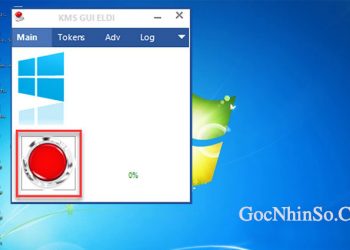Hiện nay thì Google Meet đang là ứng dụng được đông đảo người sử dụng hiện nay, đặc biệt là trong nhiều lĩnh vực như học tập và họp trực tuyến. Ứng dụng hỗ trợ nhiều tính năng hay ho như hỏi đáp, giỏ tay phát biểu, thăm dò ý kiến. Bài viết này Góc Nhìn Số sẽ hướng dẫn cho bạn cách tải cũng như cách sử dụng Google Meet trên máy tính, điện thoại để giúp bạn thuận tiện hơn trong việc học tập cũng như trao đổi công việc nhé.
Cách tải Google Meet trên điện thoại miễn phí
Cách tải Google Meet trên điện thoại Android (Samsung, Oppo, Realme…)
- Bước 1: Bận hãy vào CHPlay và ìm Google Meet hoặc bấm vào Google Play.
- Bước 2: Sau đó bạn bấm vàoCài đặt để tải ứng dụng này về điện thoại
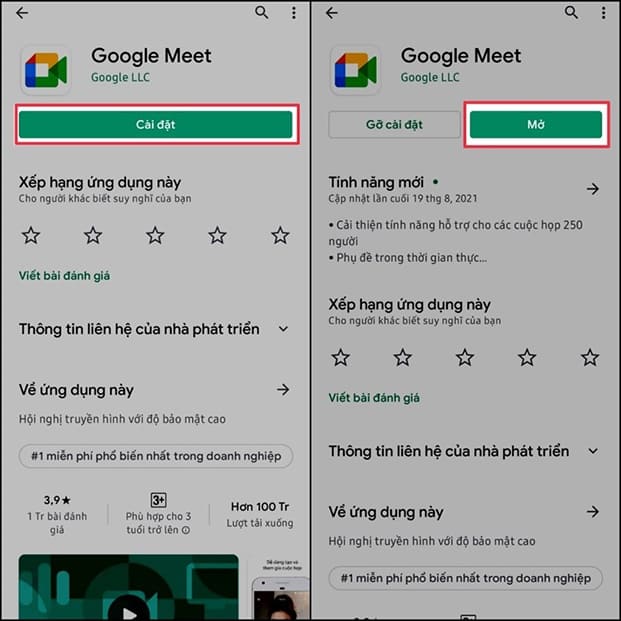
Bạn làm tương tụ để tải Google Meet về điện thoại iPhone, Ipad sử dụng IOS
Bước 1 bạn vào App Store tìm “Google Meet”
Bước 2: Bấm vào “Nhận” để tải về -> Bạn cần xác minh vân tay hoặc mật khẩu hoặc khuôn mặt để tải về iPhone/Ipad của mình nhé
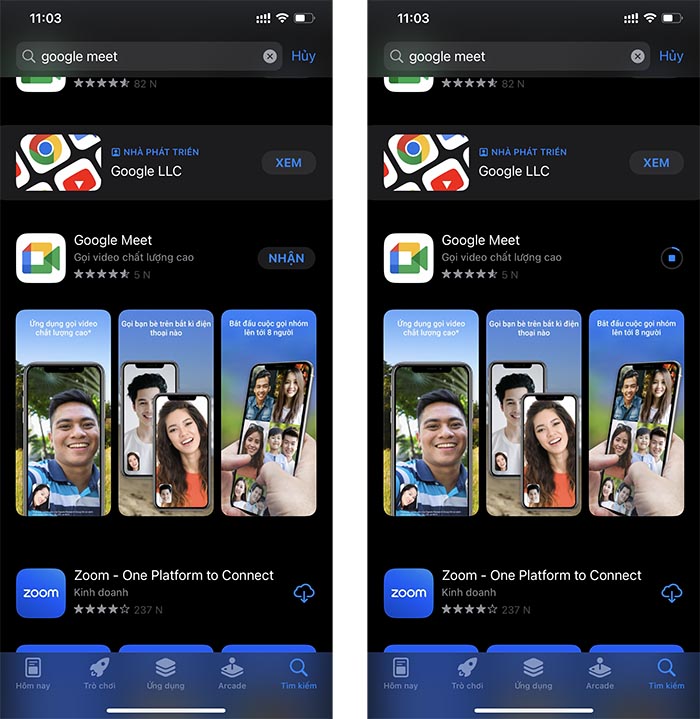
Cách tải Google Meet trên máy tính PC, Laptop
Cách tải và cài đặt Google Meet Extension trên máy tính nhanh nhất
Bước 1: Bạn vào website cài đặt ứng dụng Google Meet trên Chrome Extension rồi nhấn vào ô Thêm vào Chrome.
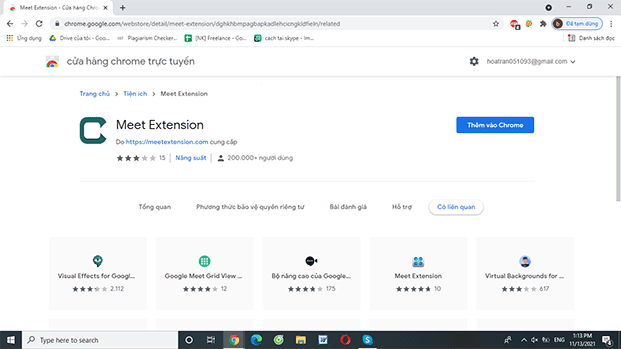
Bước 2: Xác nhận bằng cách nhấn vào ô Thêm tiện ích để tải về máy tính

Bước 3: Bạn sẽ thấy Google Meet bằng cách mở tiện ích Meet Extension ở góc trên phía bên phải màn hình Google Chrome và bắt đầu sử dụng ứng dụng.
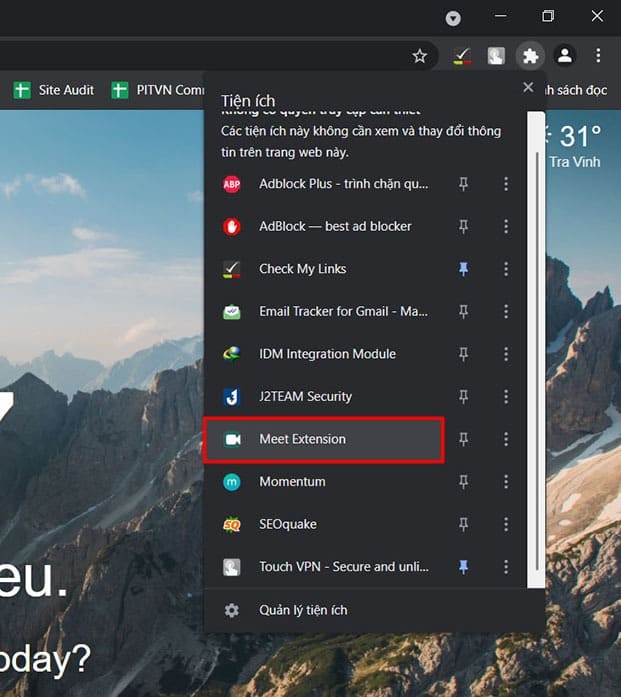
Sử dụng Google Meet trực tiếp trên meet.google.com
Hiện nay Google Meet chưa có ứng dụng riêng dành cho desktop nên bạn hãy vào trực tiếp meet.google.com để tham gia cuộc họp. Bạn nhấp vào (New Meeting) để tạo một cuộc họp mới.
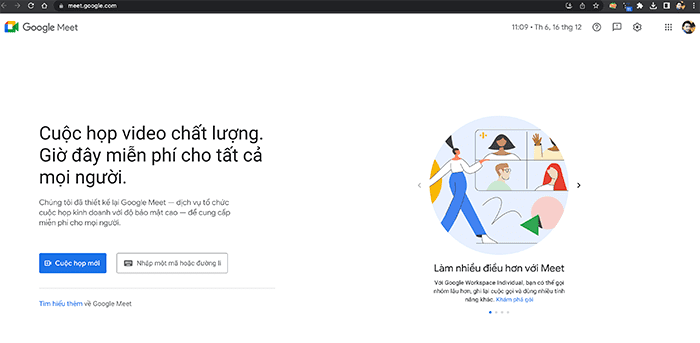
Tiếp theo bạn nhập mã cuộc họp để truy cập vào một cuộc họp hoặc lớp học của bạn.
Bạn có thể sử dụng Google Meet lần sau tiện nhất bạn có thể tự tạo shortcut trên màn hình bằng cách sau:
- Bước 1: Nhấn vào nút Menu của Chrome (3 chấm dọc), chuyển đến More Tools và nhấp vào Create Shortcut.
- Bước 2: Trong menu Create Shortcut, bạn gõ Google Meet vào khu vực nhập văn bản và chọn Open as a Window.
Hướng dẫn sử dụng Google Meet trên điện thoại và máy tính
Cách tạo, chia sẻ phòng họp trên Google Meet trên điện thoại
Bước 1: Mở ứng dụng Google Meet và đăng nhập vào Gmail của bạn để vào ứng dụng hoặc sử dụng Google Meet mà không cần tài khoản.
Tiếp theo bạn nhấn vào “Cuộc họp mới.
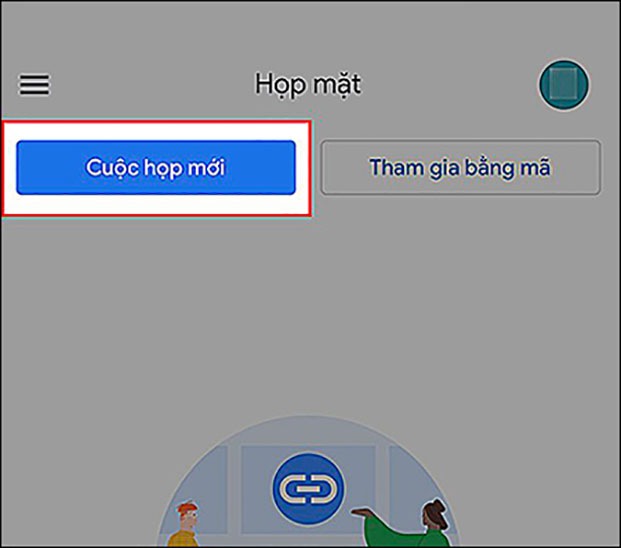
Bước 2:Bạn nhấn vào tuỳ chọn Bắt đầu cuộc họp tức thì.
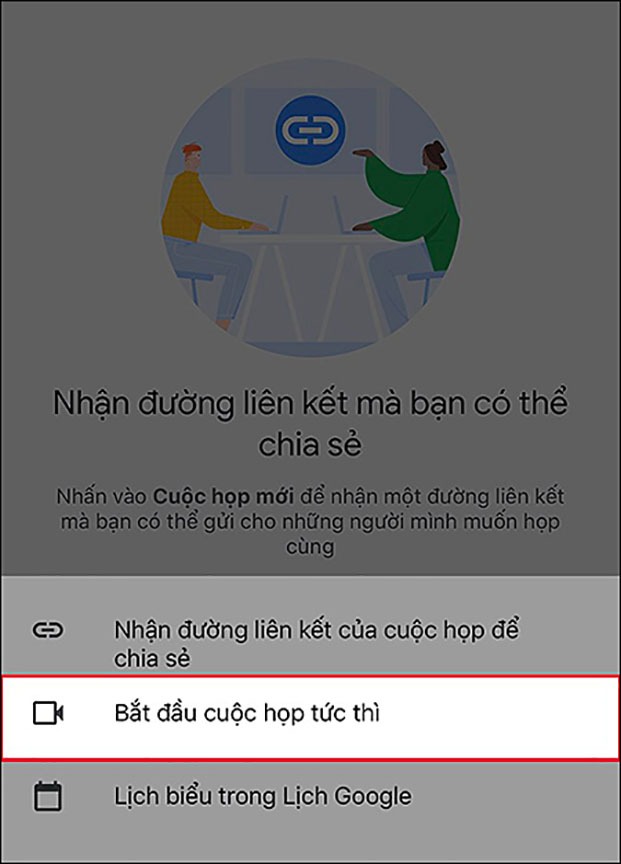
Bước 3: Thêm thành viên vào phòng họp trực tuyến thì bạn có 2 cách như sau:
- Cách 1: Copy đường link ở khung bên trái màn hình để gửi cho người tham gia, hoặc lấy đoạn mã phía sau meet.google.com/XXXXXX
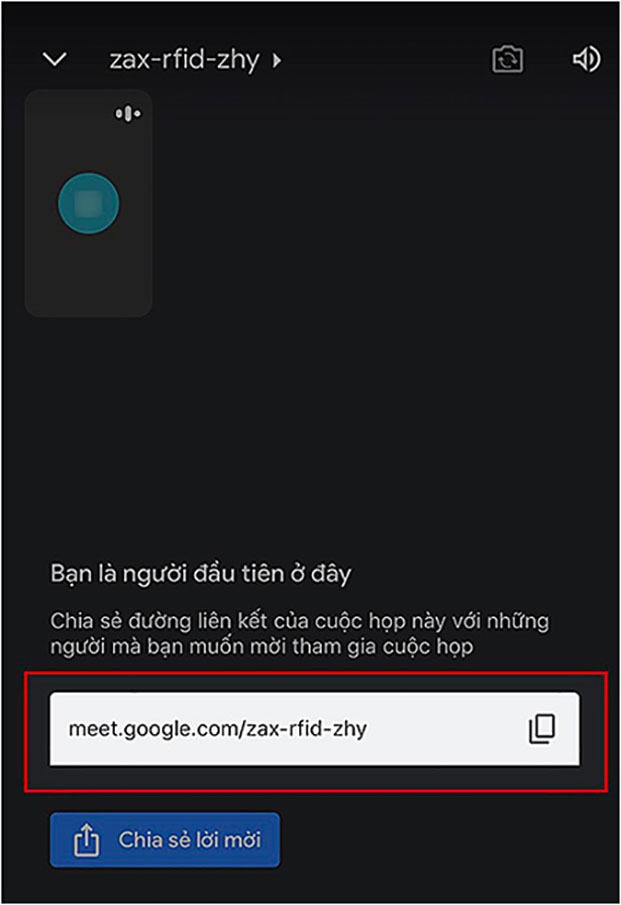
- Cách 2: Hoặc bạn có thể chọn ô Chia sẻ lời mời để chia sẻ đường link phòng họp thông qua tin nhắn Facebook, Zalo,…
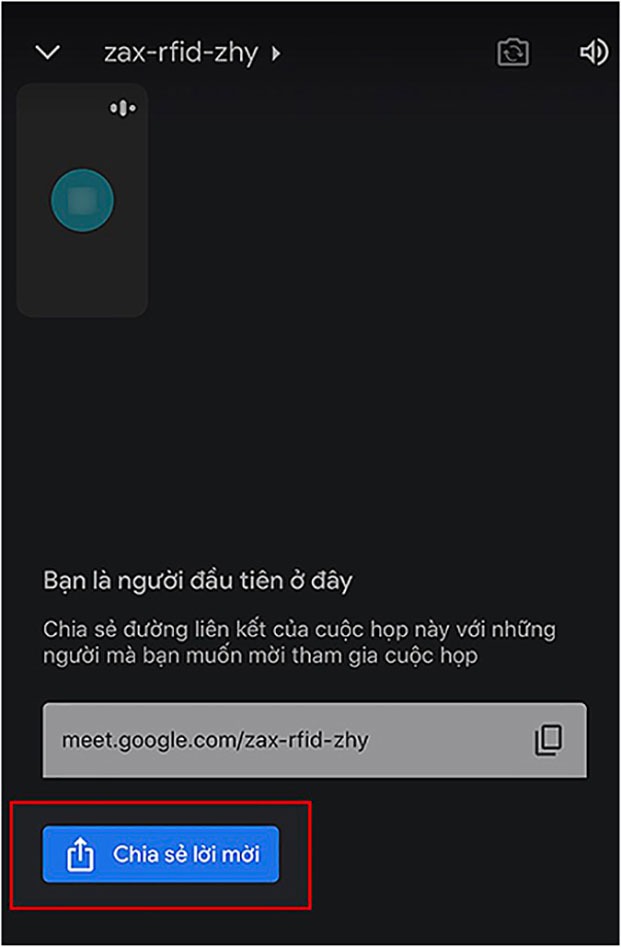
Bước 4: Tiến hành cài đặt cấu hình và các thông số cần thiết cho buổi họp online như điều chỉnh camera, micro…
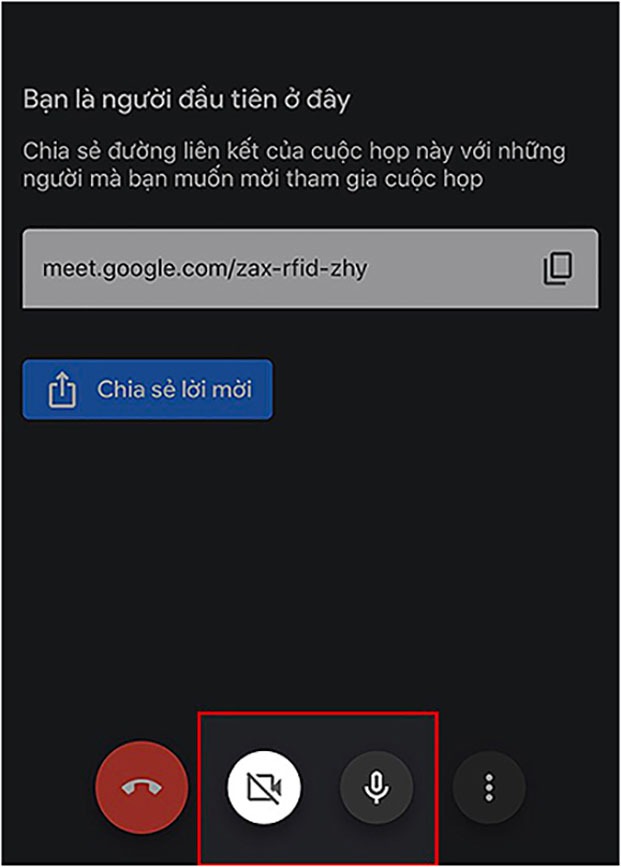
Cách tạo, chia sẻ phòng họp trên Google Meet trên máy tính
Trên máy tính bạn vào thẳng meet.google.com hoặc làm như sau
Bước 1: Đăng nhập vào Gmail, bấm vào biểu tượng dấu chấm ở góc trên phía bên phải rồi chọn Meet.
Bước 2: Sau khi giao diện Google Meet xuất hiện thì chọn Cuộc họp mới
Bước 3: Tiếp theo chọn Bắt đầu một cuộc họp tức thì.
Bước 4: Bạn thêm các thành viên vào cuộc họp online bằng cách gửi chia sẻ link cho người tham gia hoặc gửi mã phía sau meet.google.com/xxxx cho người tham gia là được.
Hoặc bạn bấm vào Thêm người khác ở phía bên trái màn hình.
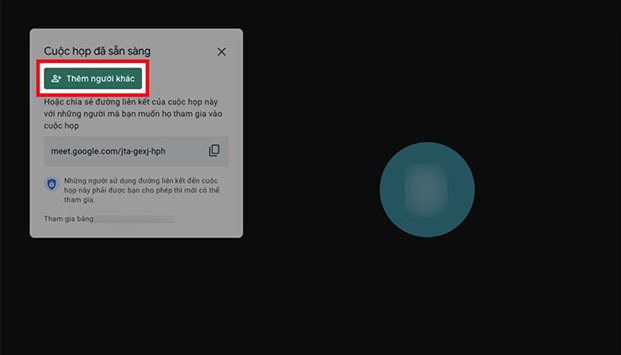
Sau đó, nhập tên hoặc Email của người bạn muốn thêm vào phòng rồi chọn đồng ý gửi email
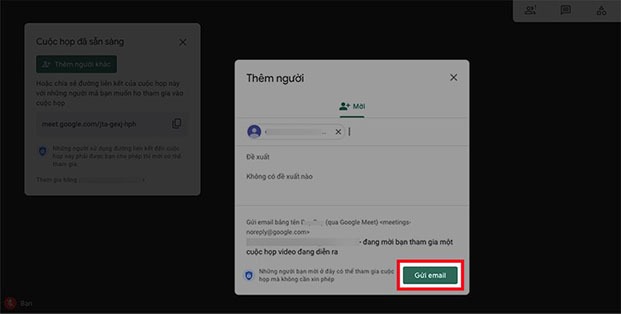
Cách tham gia phòng họp Google Meet trên máy tính, điện thoại
Bước 1: Bạn hãy đăng nhập Gmail rồi bấm vào biểu tượng dấu chấm ở góc trên phía bên phải màn hình và chọn Meet hoặc truy cập link meet.google.com

Bước 2: Bạn nhập và ô Nhập một mã hoặc đường link bằng cách dán đường dẫn URL hoặc nhập mã phòng họp online mà bạn được chia sẻ và bấm “Tham gia”

Bước 3: Bạn checl camera và micro trước khi tham gia vào phòng họp online rồi nhấn vào ô Tham gia ngay.

Bước 4: Để thoát khỏi phòng họp online trên máy tính bạn nhấn vào biểu tượng “Cuộc gọi màu đỏ” ở giữa camera và micro ở phía dưới màn hình.

Trên điện thoại thì bạn thoát cuộc họp online bạn nhấn vào biểu tượng điện thoại màu đỏ bên trái biểu tượng camera và micro.

Như vậy Góc Nhìn Số đã hướng dẫn cho bạn cách tải google Meet và cách sử dụng chi tiết nhất các tính năng của Google Meet, chúc các bạn thực hiện thành công.